
㇠㟝㣄G㉘⮹㉐
WPG-150
ⱨ㉔GGG䘸⤼㥔䊀㢨㊌G㢨䏬㠜㢨
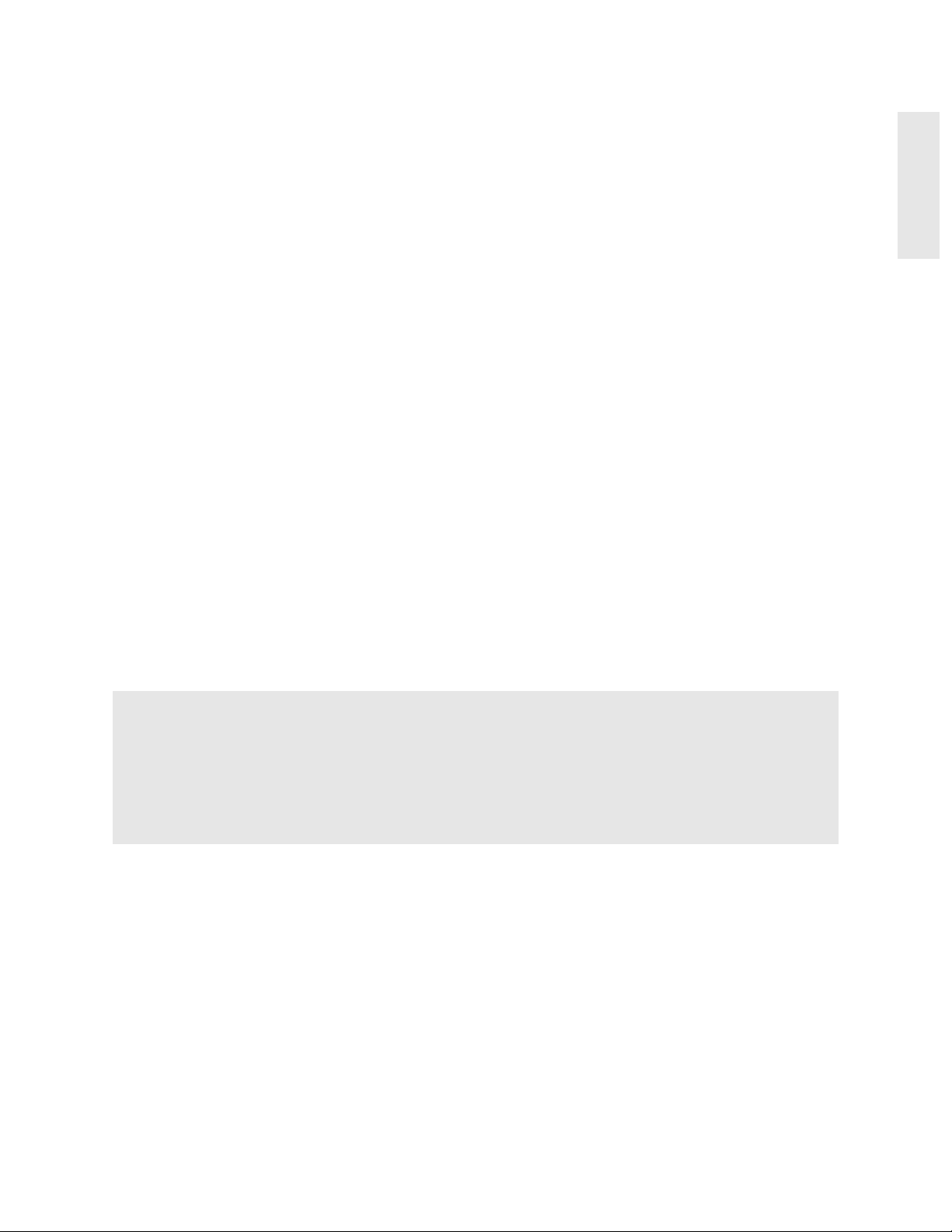
저작권 © ViewSonic Corporation, 2007. 판권 소유 .
ViewSonic 및 세 마리의 새 로고는 ViewSonic Corporation 의 등록 상표입니다 .
PowerPoint, Office Excel, Office Word 및 Microsoft 는 Microsoft Corporation 의 등록 상표
입니다 .
회사명과 등록 상표는 각 회사의 재산입니다 .
경고 : ViewSonic
Corporation 은 본 문서에 포함되어 있는 기술이나 편집상의 오류 또는
누락은 물론 본 문서의 제공이나 본 제품의 성능 또는 사용으로 인해 발생하는 부수적 또
는 결과적 손해에 대해서 책임을 지지 않습니다 .
지속적인 제품 개발을 위하여 ViewSonic Corporation 은 통보 없이 제품 명세를 변경할 권
리를 유보합니다 . 본 문서에 포함된 정보는 통보 없이 변경될 수 있습니다 .
ViewSonic Corporation 의 사전 서면 허가 없이는 본 문서의 일부 또는 전부를 어떠한 목
적이나 수단으로도 복사 , 복제 또는 전송할 수 없습니다 .
제품 등록
고객의 향후 필요를 충족하고 추가 제품 정보를 보내드릴 수 있도록 인터넷을 통해
www.viewsonic.com 에서 제품을 등록해 주십시오 . ViewSonic 제품은 인쇄하여
ViewSonic Corporation 에 우편으로 부치거나 팩스로 보낼 수 있는 등록 양식이 포함된
CD-ROM 도 딸려옵니다 .
한
국
어
기록
모델명 :
모델 번호 :
문서 번호 :
일련번호 :
구매 날짜 :
WPG-150 무선 G 프레젠테이션 게이트웨이
VS11692
WPG-150_UG_KRN_ Rev. 1F 10-16-07
________________________________
________________________________
제품 수명 만료 후 제품 처리
ViewSonic 은 환경 보호에 관심이 있습니다 . 본 제품의 사용 수명이 다하면 제품을 올바
르게 처리하십시오 . 사용자 지역의 폐기물 처리 회사에서 올바른 처리에 대한 정보를 제
공할 수 있을 것입니다 .
ViewSonic WPG-150 i
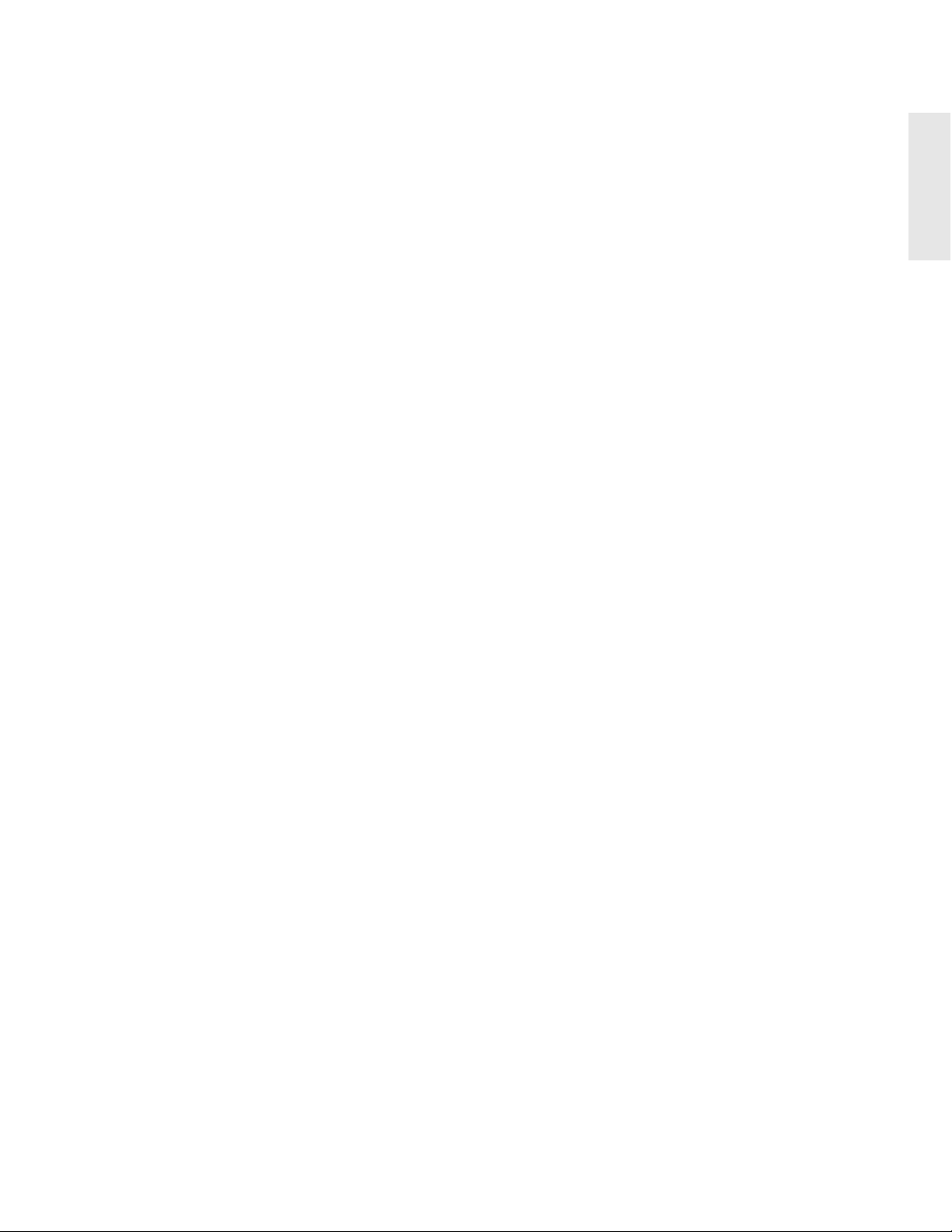
목차
소개
패키지 내용물 . . . . . . . . . . . . . . . . . . . . . . . . . . . . . . . . . 1
특징 . . . . . . . . . . . . . . . . . . . . . . . . . . . . . . . . . . . . . . . . 1
용어 모음 . . . . . . . . . . . . . . . . . . . . . . . . . . . . . . . . . . . . 2
시스템 요구 사항 . . . . . . . . . . . . . . . . . . . . . . . . . . . . . . 2
앞면 . . . . . . . . . . . . . . . . . . . . . . . . . . . . . . . . . . . . . . . . 3
뒷면 . . . . . . . . . . . . . . . . . . . . . . . . . . . . . . . . . . . . . . . . 3
초기 설치
WPG 연결 . . . . . . . . . . . . . . . . . . . . . . . . . . . . . . . . . . . 4
무선 네트워크 액세스 . . . . . . . . . . . . . . . . . . . . . . . . . . . 5
PC 에 WPG 응용 프로그램 설치 . . . . . . . . . . . . . . . . . . . 6
WPG 응용 프로그램 실행
한
국
어
무선 디스플레이 목록 . . . . . . . . . . . . . . . . . . . . . . . . . . . 7
연결 실패 . . . . . . . . . . . . . . . . . . . . . . . . . . . . . . . . . . . .11
표준 모드 . . . . . . . . . . . . . . . . . . . . . . . . . . . . . . . . . . . .11
고급 구성
고급 설정 . . . . . . . . . . . . . . . . . . . . . . . . . . . . . . . . . . . .14
디스플레이 구성 . . . . . . . . . . . . . . . . . . . . . . . . . . . . . . .17
디스플레이 액세스 번호 보안 . . . . . . . . . . . . . . . . . . . . .18
무선 암호화 사용 . . . . . . . . . . . . . . . . . . . . . . . . . . . . . .19
암호 설정 . . . . . . . . . . . . . . . . . . . . . . . . . . . . . . . . . . . .26
펌웨어 업그레이드 . . . . . . . . . . . . . . . . . . . . . . . . . . . . .27
네트워크 설정 . . . . . . . . . . . . . . . . . . . . . . . . . . . . . . . . .28
WPG 사용
비디오 재생 . . . . . . . . . . . . . . . . . . . . . . . . . . . . . . . . . . .29
그래픽 프레젠테이션 표시 . . . . . . . . . . . . . . . . . . . . . . .30
알려진 문제 : . . . . . . . . . . . . . . . . . . . . . . . . . . . . . . . .31
문제 해결 및 유지 관리
WPG 초기화 . . . . . . . . . . . . . . . . . . . . . . . . . . . . . . . . . .32
하드 리셋 . . . . . . . . . . . . . . . . . . . . . . . . . . . . . . . . . . .32
ViewSonic WPG-150 ii
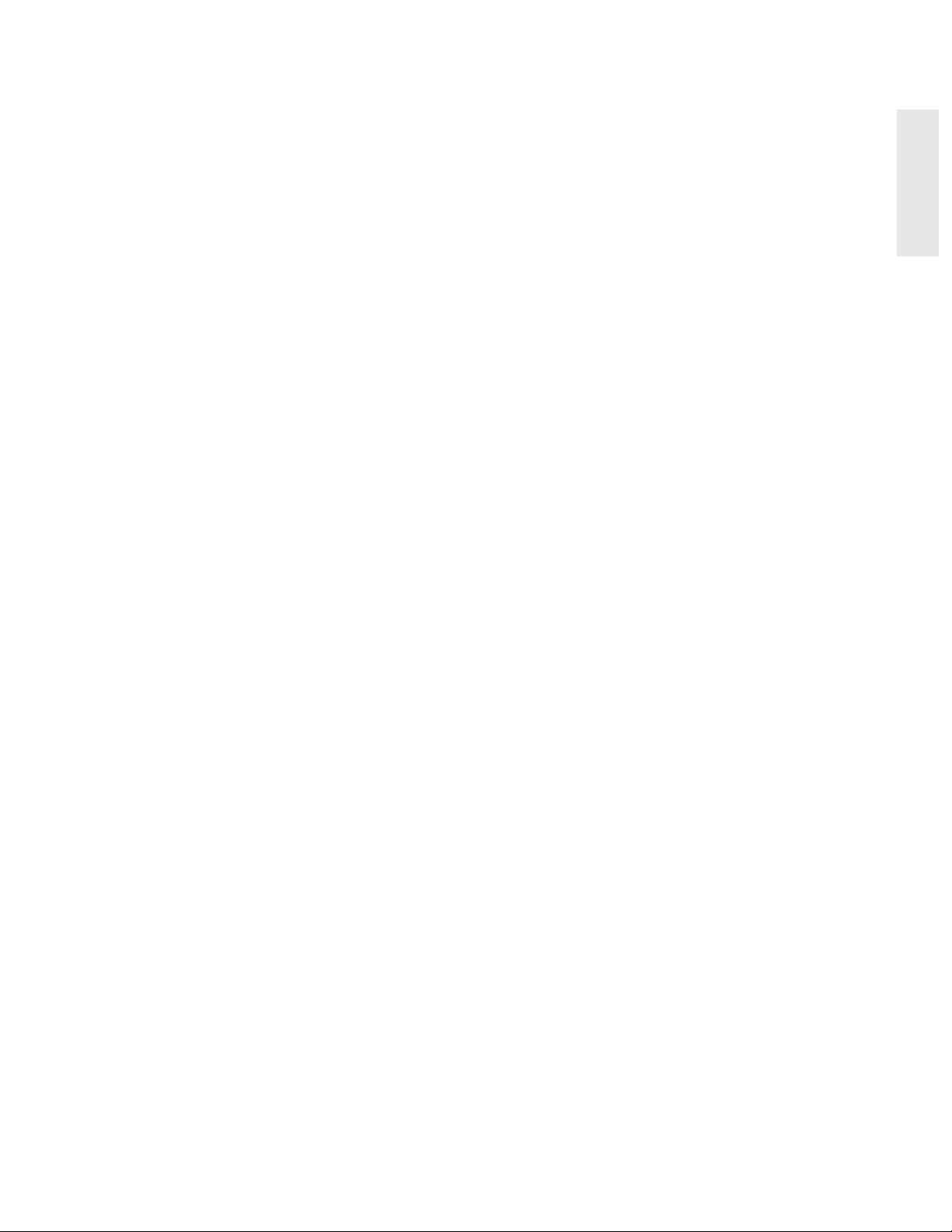
부록
한
국
어
소프트 리셋 . . . . . . . . . . . . . . . . . . . . . . . . . . . . . . . . 32
정보 . . . . . . . . . . . . . . . . . . . . . . . . . . . . . . . . . . . . . . . . 32
고객 지원 . . . . . . . . . . . . . . . . . . . . . . . . . . . . . . . . . . . . 33
무선 제품 경고문 . . . . . . . . . . . . . . . . . . . . . . . . . . . . . . 33
적합성 및 안전 고지 . . . . . . . . . . . . . . . . . . . . . . . . . . . 34
제품 명세 . . . . . . . . . . . . . . . . . . . . . . . . . . . . . . . . . . . . 37
제한적 보증 . . . . . . . . . . . . . . . . . . . . . . . . . . . . . . . . . . 37
ViewSonic WPG-150 iii
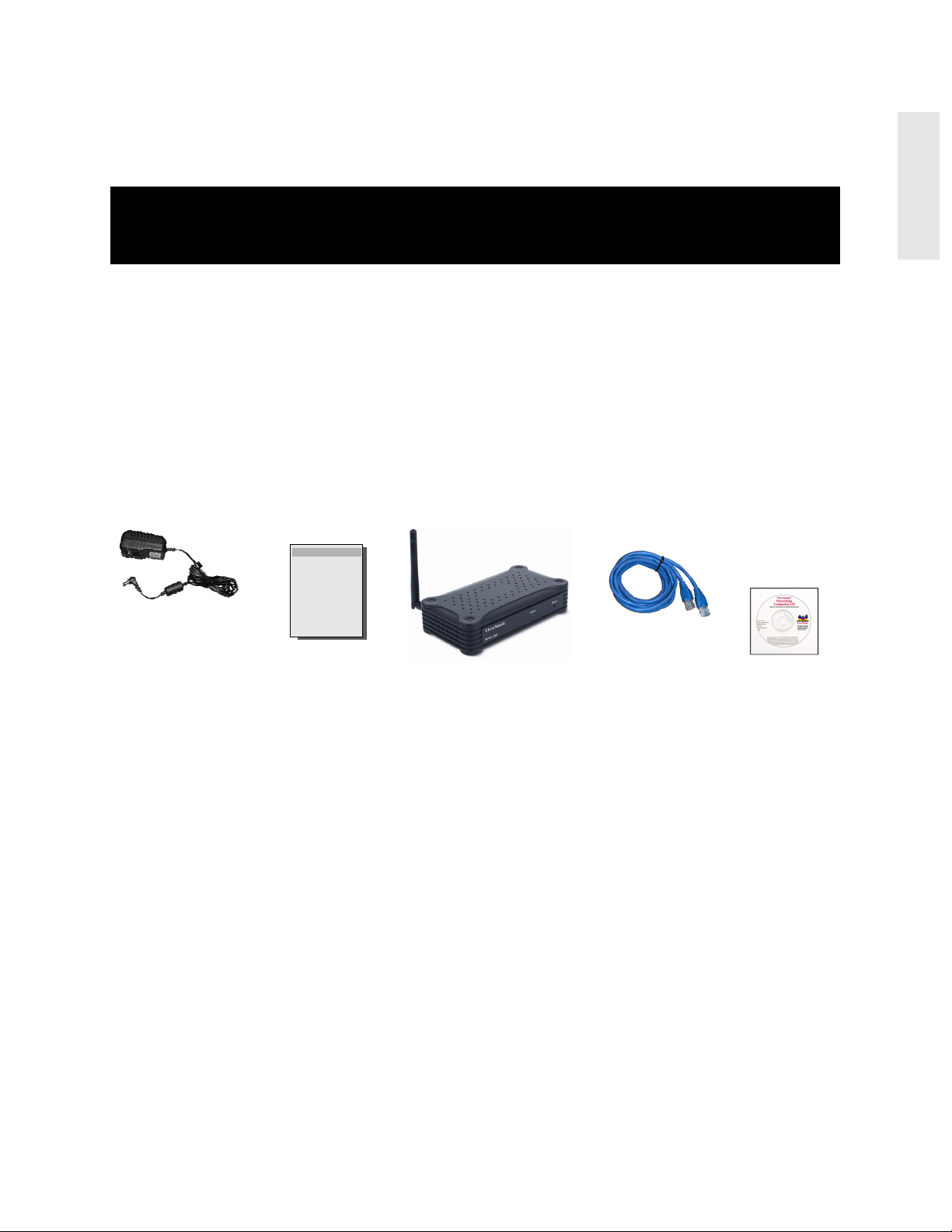
소개
중요 ! WPG-100 및 WPG-150 는 무선 액세스 포인트 (AP) 가
아닙니다 .
ViewSotnic® 무선 G 프레젠테이션 게이트웨이 WPG-150 을 구입해 주셔서 감사합니다 .
WPG-150 은 VGA 나 DVI 포트를 통해 프로젝터나 디스플레이를 연결하고 프로젝터와 디스플레
이를 무선으로 제어할 수 있게 합니다 . FAQ, 명세 , 데이터시트 등과 같은 추가 제품 정보는
ViewSonic 웹 사이트에서 찾을 수 있습니다 . 이 섹션은 WPG-150( 이 사용자 가이드에서는 WPG
라고 함 ) 을 소개합니다 .
패키지 내용물
이 품목들은 모델에 따라 다릅니다 .
한
국
어
지역 플러그를 갖
이더넷 케이블
춘 AC 전원 어댑터
빠른 시작 가이드
WPG-150
ViewSonic CD
특징
z 프레젠테이션을 무선으로 전달 - 무선 PC 와 디스플레이 / 모니터 사이에 가교를 놓음
z 그룹의 어느 구성원이든 케이블 교환의 불편 없이 즉시 디스플레이의 제어권을 얻을 수 있음
z 즉석 표시 가능 - 대화형 미팅을 위해 클라이언트들 사이에서 제어 전환
z 비디오 , PowerPoint
z 응답이 빠른 표시를 위한 강력한 고성능 프로세서
z 매끄러운 전문가 수준의 프레젠테이션을 위한 빠른 애니메이션과 슬라이드 전환
z VGA 또는 DVI 커넥터를 갖춘 거의 모든 디스플레이나 프로젝터와 호환
z 응용 프로그램 의존적 - 좋아하는 모든 프로그램 사용
z 802.11b/g
z 1024x768 해상도까지
z 다목적 , 경량 및 휴대 가능
z 비디오나 그래픽 프레젠테이션 재생
z 인터넷에 연결할 수 있는 추가 이더넷 포트
®
프레젠테이션 , JPEG 이미지 및 응용 프로그램의 실시간 표시
ViewSonic WPG-150 1
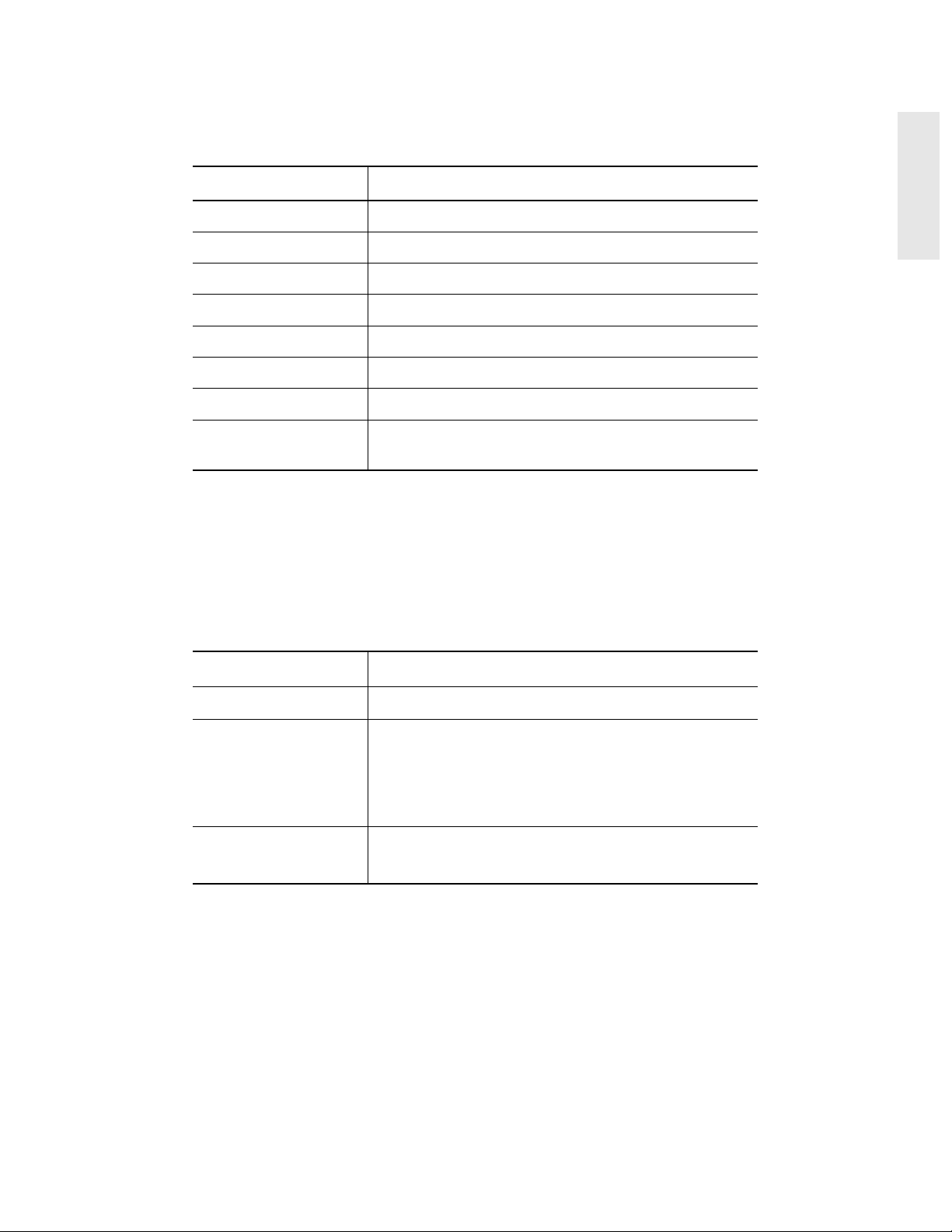
용어 모음
머리글자 의미
DHCP 서버 동적 호스트 구성 프로토콜
한
국
어
DNS
DVI
SSID
TCP/ IP
VGA
WPA
WPG
시스템 요구 사항
PC CPU 속도 펜티엄 4 또는 M >1.5 GHz
도메인 이름 시스템
디지털 비주얼 인터페이스
서비스 세트 식별자
전송 제어 프로토콜 / 인터넷 프로토콜
비디오 그래픽 어레이
Wi-Fi 보호 액세스
PC 나 랩톱 컴퓨터를 둘째 디스플레이에 무선으로 연결할 수
있게 하는 변환기
메모리
512 MB RAM
운영 체제 Windows XP 홈 / 프로페셔널 에디션 SP2 (32 비
트 );
Windows 2000 프로페셔널 , SP 4;
Windows Vista(32 비트 )
무선 프로토콜 802.11 b 또는 g( 풀모션 비디오에는 g 가 더
바람직함 )
ViewSonic WPG-150 2
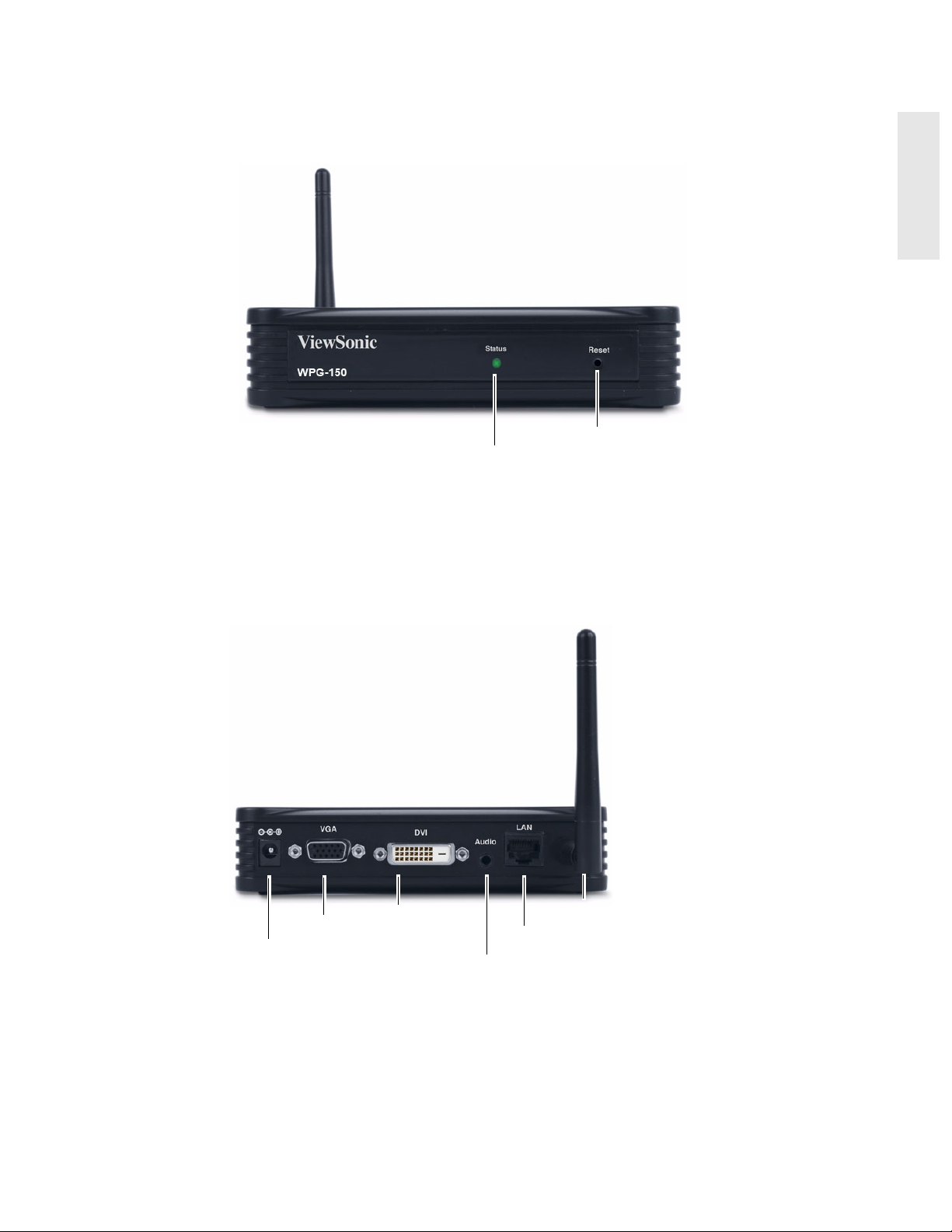
앞면
한
국
어
리셋 버튼
상태 LED
뒷면
DC 전원 입력
VGA
DVI
안테나 연결
LAN
오디오 ( 출력 )
ViewSonic WPG-150 3
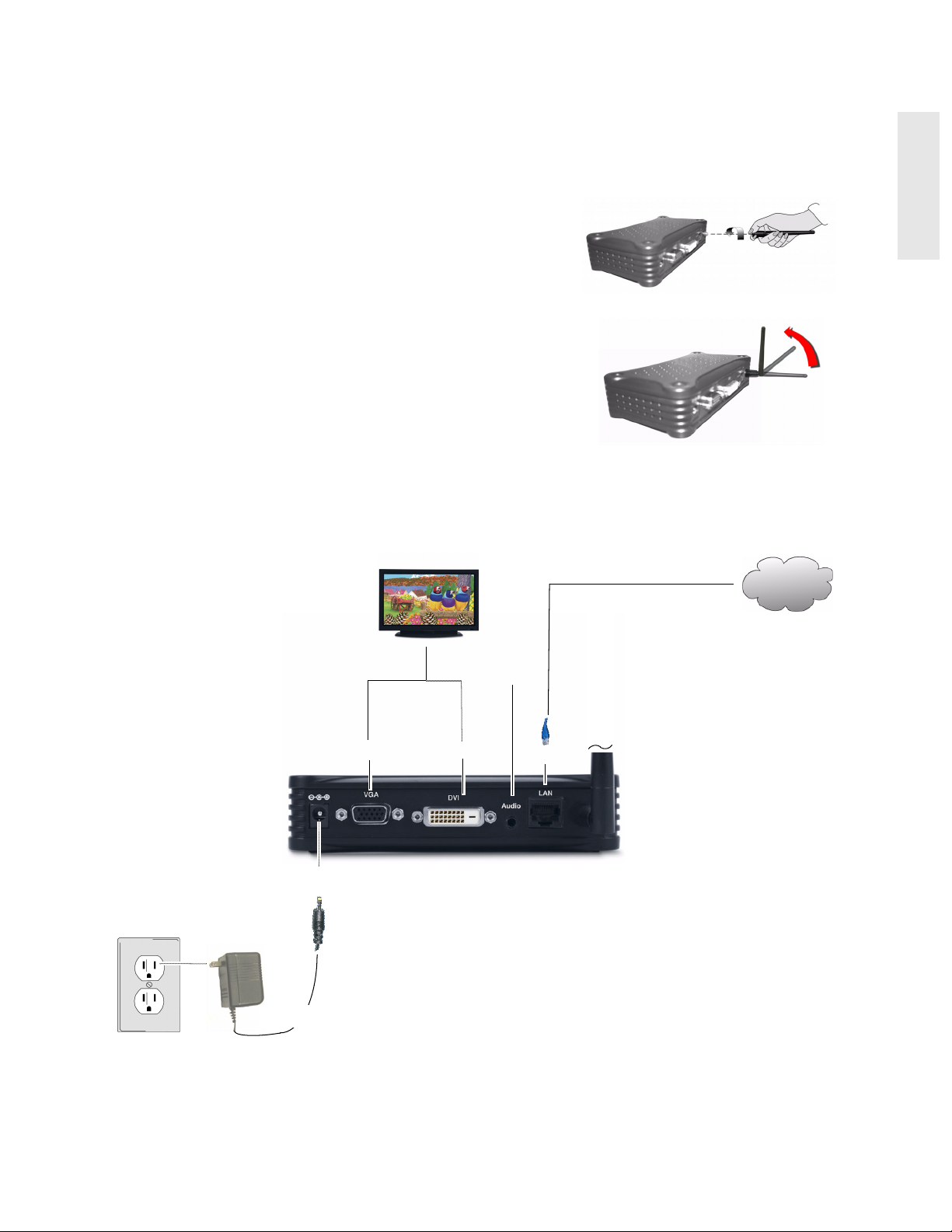
초기 설치
1. WPG 연결
A. WPG 의 뒤쪽에 안테나를 연결합니다 .
B. 인터넷에 대한 대체 액세스를 위해서는 LAN 포트
의 이더넷 케이블을 인터넷에 연결된 LAN/WAN/
Xdsl/ 케이블 모뎀에 연결합니다 .
C. VGA 포트 ( 또는 DVI 포트를 사용하는 경우 DVI 케
이블 ) 의 VGA 케이블을 디스플레이 ( 플라스마 ,
LCD, 모니터 , 프로젝터 등 ) 에 연결합니다 .
D. Audio( 오디오 ) 포트의 오디오 케이블을 오디오 스
피커에 연결합니다 .
E. DC 플러그를 WPG 의 DC 입력 잭에 연결합니다 . 공급된 AC 전원 어댑터를 AC 벽면 콘
센트와 같은 AC 콘센트에 연결합니다 .
디스플레이
한
국
어
AC 벽면 콘센트
VGA
DC 입력 잭
DC 플러그
AC 전원 어댑터
DVI
오디오
이더넷 케이블
N
A
L
네트워크 /
인터넷
ViewSonic WPG-150 4
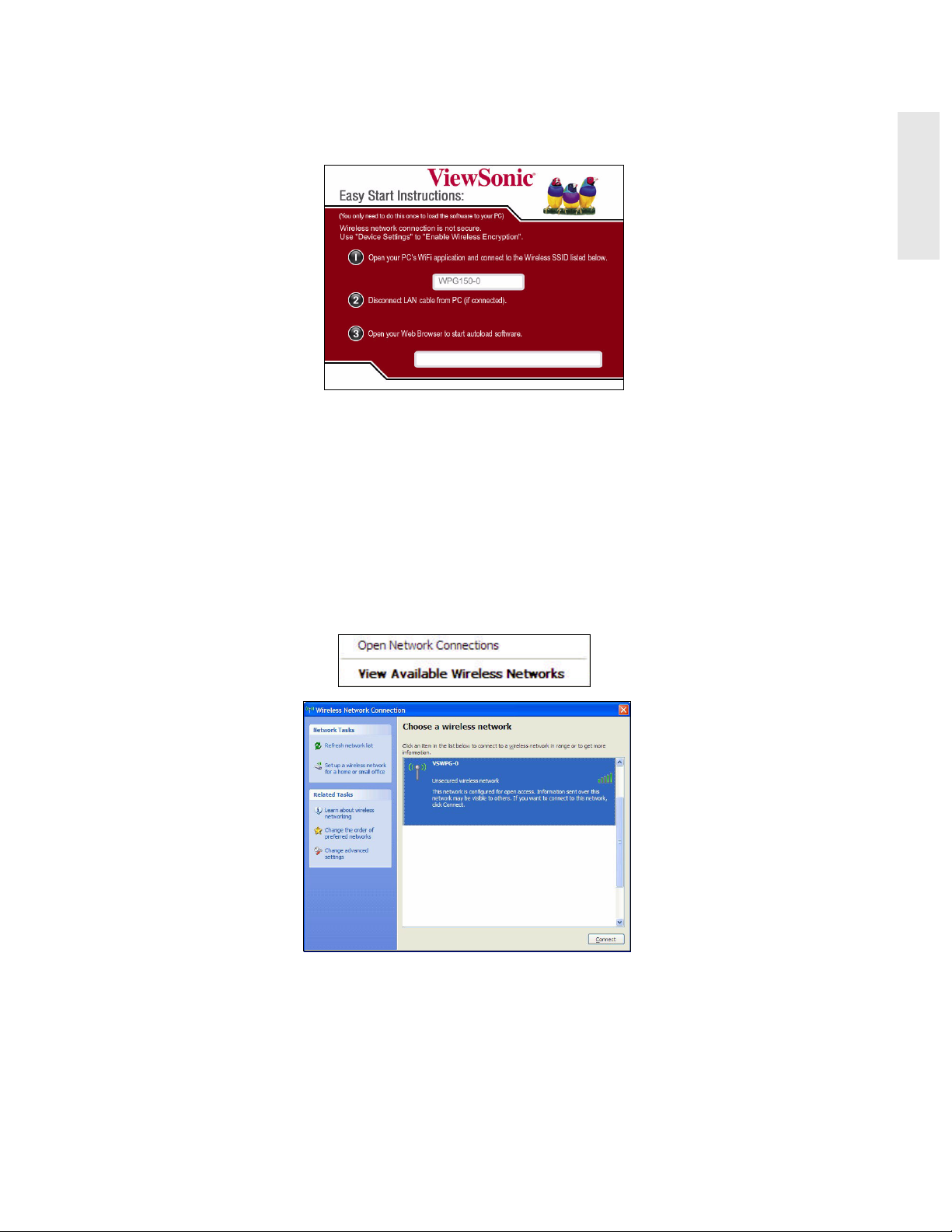
WPG를 연결하면 아래에 표시된 화면이 디스플레이에 나타납니다. 화면의 지시를 따르십시오.
2. 무선 네트워크 액세스
사용 가능한 무선 네트워크에 액세스하려면 컴퓨터의 무선 네트워크 연결 창을 이용하십시오.
목록에서 WPG 를 선택하십시오 . Connect( 연결 ) 를 클릭하십시오 . 기본 SSID 는 VSWPG-0
입니다 .
한
국
어
참고 : Windows 이외의 무선 클라이언트를 사용하는 경우 위의 화면은 달라 보일 수 있습니다 .
더 자세한 사항은
ViewSonic WPG-150 5
PC
사용자 설명서를 참조하십시오
.

3. PC 에 WPG 응용 프로그램 설치
Internet Explorer 를 여십시오 . 아래와 같이 웹 페이지가 나타납니다 . 나타나지 않으면 URL
필드에 http://10.0.0.1
Download( 다운로드 )
을 입력하십시오 . Download( 다운로드 ) 링크를 클릭하십시오 .
링크
한
국
어
아래에 표시된 File Download( 파일 다운로드 ) 화면이 나타납니다 . Run( 실행 ) 을 클릭하
십시오 . 화면의 지시를 따르십시오 . 응용 프로그램이 자동으로 실행되고 설치가 끝나면
WPG 에 연결됩니다 . PC 에 ViewSonic WPG 창이 표준 모드로 나타납니다 .
초기 설치 아래의 표준 모드를 참조하십시오
항은
.
더 자세한 사
ViewSonic WPG-150 6

WPG 응용 프로그램 실행
무선 디스플레이 목록
PC 바탕 화면에서 응용 프로그램 아이콘을 두 번 클릭하십시오 . 주변에 단 하나의 WPG 가 실행
중이면 응용 프로그램은 그 장치에 자동으로 연결합니다 . 여러 WPG 가 검색되면 아래와 같이
Wireless Display List( 무선 디스플레이 목록 ) 이 나타납니다 . 원하는 WPG 를 선택하고 >
Connect
( 연결 ) 를 클릭하십시오 .
한
국
어
기능 설명
Display List
( 디스플레이 목록 )
Refresh( 새로 고침 ) 버튼 표시된 목록을 업데이트합니다 .
Connect( 연결 ) 버튼 선택한 WPG 에 연결합니다 .
Cancel( 취소 ) 목록 창을 닫습니다 .
현재 보이는 모든 ViewSonic WPG 의 SSID 를 표시합니다 .
ViewSonic WPG-150 7
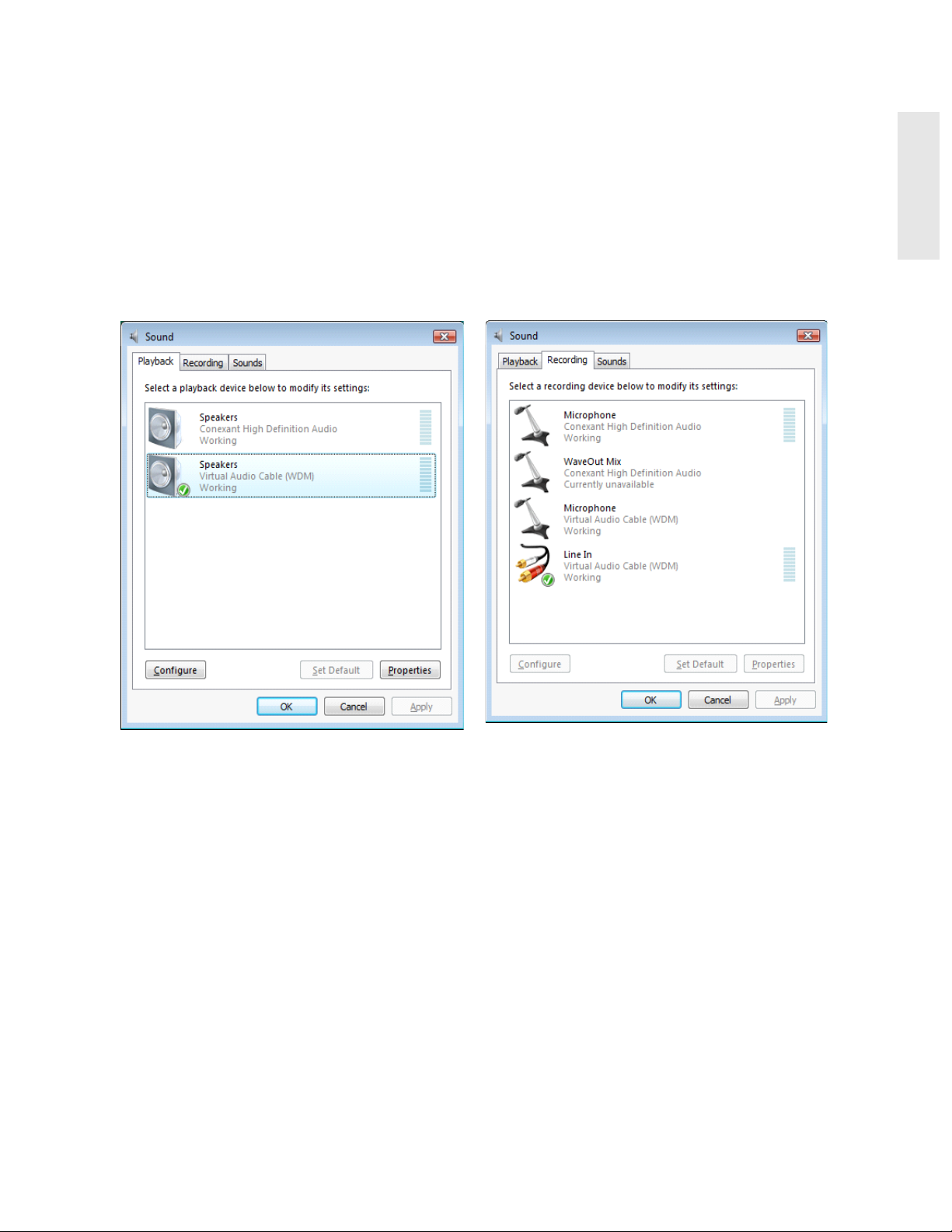
Windows Vista 사용자의 경우 :
WPG 응용 프로그램을 실행할 때 기본 재생 ( 스피커 )/ 녹음 ( 라인 인 ) 장치는 가상 오디오 케이
블 (WDM) 로 자동으로 설정됩니다 . OK( 확인 ) 를 눌러 계속 진행하십시오 .
참고 : 기본 장치가 가상 오디오 케이블 (WDM) 이 아닌 경우 재생 ( 스피커 )/ 녹음 ( 라인 인 ) 장치
를 가상 오디오 케이블 (WDM) 로 수동으로 설정하십시오 .
팝업 창
한
국
어
ViewSonic WPG-150 8
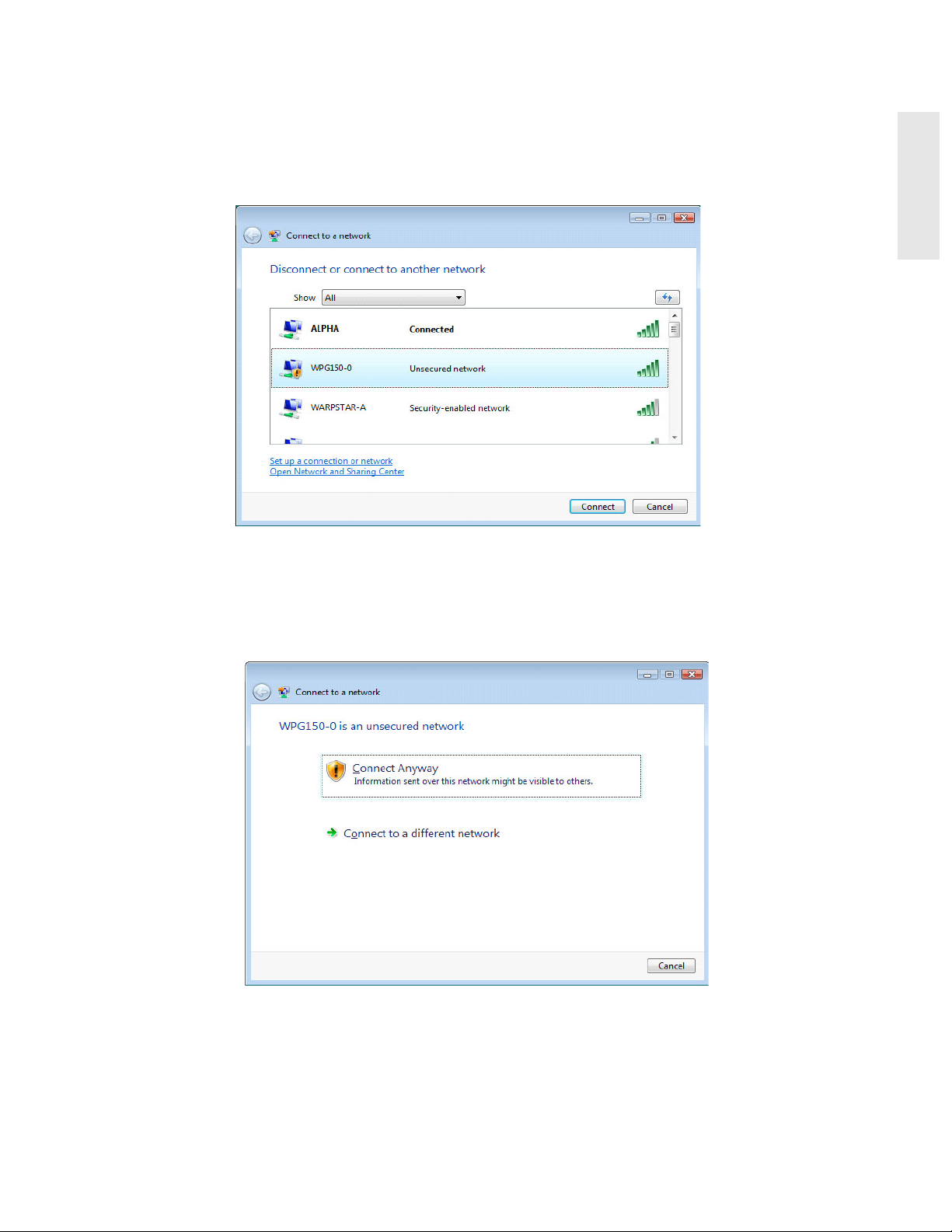
목록에서 사용 가능한 WPG 에 액세스하려면 컴퓨터의 Connect to a network( 네트워크에 연결
) 창을 이용하십시오 .Connect( 연결 ) 를 클릭합니다 . 기본 SSID 는 WPG150-1 입니다 .
한
국
어
보안이 설정되지 않았다면 SSID 는 보안되지 않은 네트워크입니다 . Connect Anyway( 그래도
연결 ) 를 클릭합니다 .
ViewSonic WPG-150 9

WPG150 이 네트워크에 연결되었다는 확인 메시지가 나타납니다 .
한
국
어
ViewSonic WPG-150 10

연결 실패
사용할 수 없는 디스플레이를 선택하면 아래에 표시된 화면이 나타납니다 . OK 를 클릭하고 다른
디스플레이를 선택하십시오 .
표준 모드
연결이 되면 ViewSonic WPG 의 주 응용 프로그램 화면이 아래와 같이 표준 모드로 나타납니다 .
PC 바탕 화면이 디스플레이에 또는 프로젝터를 통해 자동으로 영사를 시작합니다 .
한
국
어
표준 모드
무선 신호 강도
전체 화면 비디오
창이 있는 비디오
비 비디오
빈 화면
VSWPG-0
창을 닫음
연결된 장치 이름
비디오 전송 / 중지
무선 디스플레이 목록 표시
고급 모드 열기 / 닫기
ViewSonic WPG-150 11

기능 설명
무선 신호 강도 그래픽 형식의 현재 무선 신호 강도입니다 .
한
국
어
Full Screen Video
( 전체 화면 비디오 )
Windowed Video
( 창이 있는 비디오 )
Non-Video
( 비 비디오 )
Blank Screen
( 빈 화면 )
선택한 미디어 플레이어를 전체 화면 모드로 표시합니다 .
"Windowed Video( 창이 있는 비디오 )", "Non-Video( 비 비디
오 )" 및 "Blank Screen( 빈 화면 )" 과 함께 라디오 버튼 그룹
에 속한 버튼입니다 . 선택하면 라이브 비디오가 이 창의 설정
을 사용하는 디스플레이 장치에 전체 화면으로 표시됩니다 .
이 버튼은 비디오를 확장 모드로 재생할 때만 사용할 수 있습
니다 .
선택한 미디어 플레이어를 창이 있는 비디오 모드로 표시합
니다 . "Full Screen Video( 전체 화면 비디오 )", "Non-Video(
비 비디오 )" 및 "Blank Screen( 빈 화면 )" 과 함께 라디오 버
튼 그룹에 속한 버튼입니다 . 선택하면 라이브 비디오가 이 창
의 설정을 사용하는 디스플레이 장치의 창 안에 표시됩니다 .
그래픽과 프레젠테이션의 표시에 사용됩니다 . "Full Screen
Video(전체 화면 비디오)", "Windowed Video( 창이 있는 비디
오 )" 및 "Blank Screen( 빈 화면 )" 과 함께 라디오 버튼 그룹
에 속한 버튼입니다 . 선택하면 비디오가 이 창의 설정을 사용
하는 디스플레이 장치에서 중지됩니다 .
PC 와 WPG 의 연결을 닫지 않고 사용자의 프레젠테이션 또
는 비디오 ( 오디오 포함 ) 의 표시를 중지합니다 . "Full
Screen Video(전체 화면 비디오)", "Windowed Video(창이 있
는 비디오 )" 및 "Non-Video( 비 비디오 )" 와 함께 라디오 버튼
그룹에 속한 버튼입니다. 선택하면 ViewSonic 디스플레이에
빈 화면이 표시됩니다 .
Open / Close Advanced
Options
( 고급 옵션 열기 / 닫기 )
Select Display
( 디스플레이 선택 )
Transmit Video/Stop
Display
( 비디오 전송 / 디스플레
이 중지 )
Connected to
( 연결 대상 ):
Close( 닫기 ) 응용 프로그램을 닫습니다 .
이 버튼은 고급 구성을 위한 고급 모드를 열고 닫습니다 .
SSID 목록으로 구성된 "Wireless Display List( 무선 디스플레
이 목록 )" 대화 상자를 생성합니다 . 더 자세한 정보는 초기
설치 아래의 무선 디스플레이 목록 섹션을 참조하십시오 .
비디오 전송을 시작 / 중지합니다 .
현재 연결된 장치의 SSID. 읽기 전용 필드입니다 . 새 장치를
선택하면 바뀝니다 .
ViewSonic WPG-150 12

Windows Vista 사용자의 경우
연결이 되면 ViewSonic WPG 의 주 응용 프로그램 화면이 아래와 같은 표준 모드로 나타납니다 .
PC 바탕 화면이 디스플레이에 또는 프로젝터를 통해 자동으로 영사를 시작합니다 .
참고 : Windows Vista OS 에서 SIGNAL( 신호 ) 과 Select Display( 디스플레이 선택 ) 기능은 비
활성화되었습니다 .
한
국
어
ViewSonic WPG-150 13

고급 구성
고급 설정
고급 설정을 열려면 아래에 표시된 주 화면에 있는 아래쪽 화살표를 클릭하십시오 .
를
드
모
급
열
클
고
거
이
릭
나
하
버
닫
십
튼
으
시
을
려
오
면
.
바탕 화면 디스플레이 그
VSWPG-0
한
국
어
고급 모드
Microsoft® 디스플레이 속성 창으로 이동
ViewSonic WPG-150 14

Windows Vista 사용자의 경우
Desktop Display( 바탕 화면 디스플레이 ) 기능은 Windows Vista OS 에서 비활성되었고 , 사용자
는 현재 바탕 화면을 WPG 디스플레이 화면에만 미러할 수 있습니다 .
한
국
어
ViewSonic WPG-150 15

기능 설명
고급 모드 고급 설정을 변경하려면
한
국
어
Resolution
( 해상도 )
Display Settings
( 디스플레이 설정 )
Device Setup
( 장치 설정 )
Desktop Display
( 바탕 화면 디스플레이 )
현재의 해상도 설정 . 장치의 최대 해상도까지 지원되는 모든
해상도의 드롭다운 목록 . 비디오 전송 슬라이더를 선택하거
나 움직이면 필드가 자동으로 업데이트됩니다 .
컴퓨터와 디스플레이 장치의 디스플레이 설정을 변경할 수
있습니다 . 색 품질 설정을 포함하여 Microsoft
Æ
디스플레이
속성 창을 엽니다 .
무선 디스플레이 구성 설정 창을 엽니다 .
이 설정 그룹은 PC 바탕 화면이 WPG 장치와 상호 작용하는
방식을 제어합니다 .
Duplicate( 복제 ): 이 모드는 현재 바탕 화면을 미러링합니
다 .
Pan and Scan( 팬 & 스캔 ): 이 상자를 선택하면 PC 와
WPG 디스플레이 해상도가 다른 경우 WPG 디스플레이가 팬
& 스캔 방식을 사용합니다 . 팬 & 스캔을 사용하지 않도록 설
정하면 WPG 디스플레이 해상도는 이전 설정으로 되돌아갑
니다 .
Extend( 확장 ): 이 모드는 PC 바탕 화면을 WPG 디스플레이
화면으로 확장합니다 . 비디오를 재생하거나 두 개의 서로 다
른 화면에서 동시에 작업할 때 이 설정을 권장합니다 .
Close( 닫기 ) 창을 닫습니다 .
ViewSonic WPG-150 16

디스플레이 구성
아래와 같은 화면이 나타납니다 .
디스플레이 액세스 번호 보안 사용
무선 암호화 사용
기능 설명
한
국
어
Display Name
( 디스플레이 이름 )
Enable Display Access
Number Security
(디스플레이 액세스 번호
보안 사용 )
Enable Wireless
Encryption
( 무선 암호화 사용 )
Password Setup
( 암호 설정 )
Upgrade Firmware
( 펌웨어 업그레이드 )
Network Settings
( 네트워크 설정 )
연결된 장치의 이름
디스플레이에 연결하고 영사하기 위해 입력해야 하는 무작위
로 생성된 4 자리 숫자를 디스플레이의 시작 화면에 추가할
수 있습니다 .
PC와 WPG 사이에 WPA-PSK TKIP 키 암호화를 사용하도록
설정하려면 이 확인란을 선택합니다 .
"Settings( 설정 )" 창에 액세스하려면 사용자는 암호를 입력
해야 합니다 . 즉 암호를 아는 사람만 설정을 수정할 수 있습
니다 .
WPG 가 인터넷에 연결되어 있으면 이 버튼은 새 소프트웨어
릴리스를 검색하고 새 소프트웨어 릴리스가 발견되면 그것을
설치합니다 . 펌웨어를 업그레이드하면 먼저 WPG 가 업그레
이드됩니다 . 그런 다음 컴퓨터에 있는 소프트웨어를 업그레
이드하려면 응용 프로그램을 제거하고 소프트웨어 설치에 설
명되어 있는 단계에 따라 새 소프트웨어 버전을 PC 에 설치
해야 합니다 .
SSID 무선 채널과 LAN 설정을 변경할 수 있습니다 .
ViewSonic WPG-150 17

디스플레이 액세스 번호 보안
무작위로 생성된 코드를 활성화하려면 Enable Display Access Number Security(디스플레이 액세스
번호 보안 사용 ) 상자를 선택하십시오 . 강력히 추천되는 이 기능은 시작 화면을 육안으로 볼 수 없
는 사람 ( 즉 회의실 밖에 있는 사람 ) 이 WPG 장치에 연결하는 것을 방지합니다 . 응용 프로그램이
실행되면 아래와 같이 팝업 창이 시작 화면의 아래쪽에 나타나는 보안 코드를 묻습니다 . Display
Access Number( 디스플레이 액세스 번호 ) 필드에 코드를 입력하고 OK 를 클릭하십시오 .
팝업 창
여기에 보안 코드를 입력하십시오 .
한
국
어
보안 코드
시작 화면
ViewSonic WPG-150 18

무선 암호화 사용
PC 와 WPG 사이에 WPA-PSK TKIP 키 암호화를 사용하도록 설정하려면 아래와 같이 Enable
Wireless Encryption( 무선 암호화 사용 ) 확인란을 선택합니다 .
참고 : 암호화를 사용하도록 설정되어 있으면 시스템 관리자가 새 사용자에게 WPA-PSK TKIP 키
를 제공하지 않는 한 새 사용자는 응용 프로그램을 다운로드할 수 없습니다 .
무선 암호화 사용
한
국
어
8~63 자의 ASCII 문자를 WPA-PSK TKIP 암호화 키로 입력합니다 . 키를 입력하고 , 키를 확인하
고 , OK( 확인 ) 를 클릭합니다 .
ViewSonic WPG-150 19

입력한 암호화 키가 일치하지 않으면 화면에 다음 메시지가 나타납니다 .
무선 암호화를 사용하도록 설정하면 무선 연결이 끊어집니다 . 사용자가 Select Display ( 디스플
레이 ) 를 Connect ( 선택 ) 하고 WPG 에 다시 연결해야 합니다 .
한
국
어
팝업 창
ViewSonic WPG-150 20

Windows Vista 사용자의 경우
무선 암호화를 사용하도록 설정하면 무선 연결이 끊어집니다 . 사용자가 WPG 무선 네트워크 속
성을 변경해야 합니다 .
한
국
어
메뉴에서 Properties( 속성 ) 를 선택합니다 .
ViewSonic WPG-150 21

Security Type( 보안 종류 ) 을 "WPA-Personal"(WPA- 개인용 ) 로 설정하고 , Encryption Type(
암호화 종류 ) 에 "TKIP" 를 선택하고 , Network Security Key( 네트워크 보안 키 ) 를 입력하고
OK( 확인 ) 를 클릭합니다 .
한
국
어
아래의 시작 화면은 보안된 WPG 를 나타냅니다 .
암호화됨
ViewSonic WPG-150 22

사용자가 다음번에 WPG 에 연결할 때는 WPA-PSK TKIP 키를 입력하고 OK( 확인 ) 를 클릭합니
다 .
팝업 창
한
국
어
Windows Vista 사용자의 경우
보안된 WPG 에 처음으로 연결하려면 사용자는 시스템 관리자가 제공한 Security Key( 보안 키 )
를 입력해야 합니다 . 보안 키를 입력하고 Connect( 연결 ) 를 클릭합니다 .
ViewSonic WPG-150 23

성공적으로 연결되면 새 메시지가 나타납니다 .
참고 : 보안되지 않은 WPG 의 경우 WPG 무선 네트워크 속성의 기본 설정은 다음과 같습니다 .
Securty Type( 보안 종류 ): "No Authentication (Open)"( 인증 안 함 ( 개방 )); Encryption Type(
암호화 종류 ): "None"( 없음 )
한
국
어
ViewSonic WPG-150 24

시스템 관리자는 "Setting"( 설정 ) 버튼을 눌러 무선 암호화 키를 변경할 수 있습니다 .
한
국
어
ViewSonic WPG-150 25

암호 설정
다음과 같이 암호를 설정하여 디스플레이 설정에 대한 허가되지 않은 액세스를 방지하십시오 .
Wireless Display Configure Settings( 무선 디스플레이 구성 설정 ) 화면에서 Password
Setup( 암호 설정 ) 을 선택하십시오 . 아래와 같이 Password Setup( 암호 설정 ) 화면이 나타납
니다 . 암호를 입력하고 > 암호를 다시 입력한 후 > OK 를 클릭하십시오 .
한
국
어
암호가 설정되어 있지 않으면 아래와 같은 화면이 나타납니다 .
ViewSonic WPG-150 26

펌웨어 업그레이드
중요 ! 펌웨어를 업그레이드한 후 PC 에서 소프트웨어를 제거해야 합니다 . PC 에서 소프트웨어
®
를 제거하려면 Windows
클릭하고 > Uninstall 을 클릭하십시오 .
중요 참고사항 ! 장치가 업데이트된 펌웨어를 검색할 수 있으려면 WPG LAN 포트가 인터넷에 연
결되어 있어야 합니다 .
WPG 구성 화면에서 Upgrade Firmware( 펌웨어 업그레이드 ) 를 클릭하십시오 . 펌웨어가 최신
버전이면 아래의 화면이 나타납니다 .
시작 버튼을 클릭하고 > 프로그램을 클릭하고 > ViewSonic WPG 를
한
국
어
ViewSonic WPG-150 27

네트워크 설정
Network Name( 네트워크 이름 ) 필드에 원하는 SSID 를 입력하고 > 풀다운 메뉴에서 채널을 선
택 Select a Channel( 채널 선택 ) 하고 > OK 를 클릭하십시오 .
한
국
어
WPG 에 성능 문제가 발생하면 다른 채널을 선택해 보십시오 .
기능 설명
Network Name
( 네트워크 이름 )
Select a Channel
( 채널 선택 )
Network Settings
( 네트워크 설정 )
새 SSID 를 입력하고 OK 를 선택하여 SSID 를 변경할 수 있
습니다 .
기본값으로 무선 채널은 부팅할 때 자동으로 선택됩니다 . 필
요하다면 드롭다운 메뉴에서 다른 채널을 선택한 후 OK 를
클릭하여 채널을 변경할 수 있습니다 .
LAN 연결을 위한 것입니다 . 기본값으로 IP 주소를 자동으로
받도록 설정되어 있습니다. 고정 주소를 사용하려면 Use the
following address( 다음 주소 사용 ) 를 클릭하고 매개 변수를
입력한 후 OK 를 클릭하십시오 .
ViewSonic WPG-150 28

WPG 사용
이 섹션에서는 WPG 를 사용하여 다음 작업을 수행하는 방법을 설명합니다 . 비디오 파일이나
®
PowerPoint
비디오 재생
1. 비디오를 재생하려면 디스플레이를 Extended Mode( 확장 모드 ) 에 두고 640x480 해상도를
선택합니다 .
640 x 480
, Word 문서 , 스프레드시트 등 기타 그래픽 파일 재생 .
전체 화면 비디오
확장 모드
한
국
어
2. PC 의 미디어 플레이어를 사용하여 비디오 파일을 재생합니다 . 비디오가 재생 중일 때 미디
어 플레이어 작업 트레이를 오른쪽 마우스 버튼으로 클릭하고 Move to Display( 디스플레이
로 이동 ) 를 클릭하십시오 . 이제 WPG 에 연결된 프로젝터나 모니터에 비디오가 표시됩니다 .
중요 ! 비디오를 매끄럽게 재생하려면 PC 에 나타나는 아래와 같은 화면에서 Full Screen
Video( 전체 화면 비디오 ) 를 클릭하십시오 .
전체 화면 비디오
ViewSonic WPG-150 29

그래픽 프레젠테이션 표시
1. PowerPoint 프레젠테이션 , Word 문서 또는 Excel® 스프레드시트와 같은 그래픽 프레젠테이
션을 표시하려면 아래와 같이 Duplicate( 복제 ) 모드를 선택하고 > Non-Video( 비 비디오 )
를 선택한 후 해상도를 원하는대로 변경하십시오 . 더 빠른 PC(2 GB 이상 ) 에서는 1024x768
까지 선택할 수 있습니다 . 그렇지 않으면 800x600 이하를 권장합니다 .
비 비디오
한
국
어
1024 x 768
2. 그래픽 프레젠테이션 ( 비디오가 아님 ) 을 엽니다 . 이제 디스플레이에 그래픽 프레젠테이션
이 표시됩니다 .
화면 소거
프레젠테이션을 전달할 때 이따금 다른 사람에게 보이길 원치않는 작업을 할 때는 먼저 화면을 꺼
야 할 필요가 있습니다 . 화면을 소거하려면 위의 "Blank Screen( 빈 화면 )" 을 클릭하십시오 .
WPG 가 아직 무선으로 연결되어 있으면서 빈 화면을 표시합니다 .
복제 모드
ViewSonic WPG-150 30

알려진 문제 :
무선 LAN 연결 끊김
증상 :
일부 무선 LAN 클라이언트 연결은 새 클라이언트가 같은 액세스 지점이나 다른 액세스 지점에 연
결한 후 때때로 일부 네트워크에서 끊어집니다 . 일부 응용 프로그램이 연결을 잃을 수 있습니다 .
무선 LAN 프로토콜 분석기 추적이 클라이언트에 대한 높은 재송신 횟수를 반영할 것입니다 . 액세
스 지점 로그는 너무 많은 재시도 때문에 인증되지 않은 , 영향을 받은 클라이언트를 반영할 수도
있습니다 . 이 주제는 다음 어댑터에만 적용됩니다 .
®
•Intel
•Intel
이 주제는 드라이버 버전 9.0.4.8 또는 이전을 사용하는 어댑터에만 적용됩니다 .
이 문제는 모든 컴퓨터나 모든 네트워크에서 발생하는 문제가 아닙니다 .
원인 :
드라이버의 타이밍 문제가 이따금 클라이언트가 장기간 프레임을 놓치게 만들어 일부 환경에서
연결 끊김을 일으킵니다 .
PRO/ 무선 2915ABG 네트워크 연결
®
PRO/ 무선 2200BG 네트워크 연결
한
국
어
해결책 :
이 문제는 드라이버 소프트웨어를 버전 9.0.4.13 으로 업그레이드하면 해결됩니다 .
®
새 드라이버는 Intel
입수와 다운로드에 대한 정보는 Intel
PROSet/ 무선 소프트웨어 버전 10.1.1 에 포함되어 있습니다 . 소프트웨어
®
PRO 무선 네트워크 연결용 Windows 소프트웨어 * 다운로
드를 참조하십시오 .
차선책 :
다음 차선책 중의 하나를 임시 해결책으로 수행할 수 있습니다 .
1. 액세스 지점이 긴 프리앰블을 사용하도록 구성합니다 .
2. 1 Mbps 데이터 속도를 사용하지 않도록 설정된 경우 액세스 지점에서 1 Mbps 데이터 속도
를 사용하도록 설정합니다 .
이것은 다음에 적용됩니다 . Intel ® PRO/ 무선 2200BG 네트워크 연결
Intel ® PRO/ 무선 2915ABG 네트워크 연결
해결책 ID: CS-022509
만든 날짜 : 2006 년 4 월 3 일
마지막으로 수정한 날짜 : 2006 년 7 월 20 일
http://www.intel.com/support/wireless/wlan/sb/cs-022509.htm
ViewSonic WPG-150 31

문제 해결 및 유지 관리
이 섹션은 장치를 사용할 때 직면할 수 있는 일반적인 WPG 문제에 대한 해결책과 WPG 의 유지
관리 지침을 제공합니다 . 직접 해결할 수 없는 문제에 직면하면 재판매업자나 ViewSonic 고객
지원에 문의하십시오 .
데이터시트 등과 같은 추가 제품 정보는 ViewSonic 웹 사이트에서 찾을 수 있습니다 .
연락처 정보에 대해서는 "고객 지원" 섹션을 참조하십시오
WPG 초기화
하드 리셋
참고 : 어떤 이유에서든 설정된 암호나 암호화 키를 잊어버렸으면 하드 리셋을 사용하여 공장 설
정 기본값을 복원할 수 있습니다 . 하드 리셋을 실행하려면 장치 뒤쪽에 있는 Reset( 리셋 ) 버튼을
5 초 이상 누르십시오 .
소프트 리셋
. FAQ, 명세 ,
한
국
어
소프트 Reset( 리셋 ) 을 실행하려면 리셋 버튼을 약 1 초 동안 짧게 누르십시오 . LED 가 2 초 동안
꺼집니다 . 사용자가 설정한 모든 매개 변수 그대로 시스템이 재부팅됩니다 .
정보
About( 정보 ) 창은 WPG 소프트웨어 응용 프로그램의 ViewSonic 버전을 표시합니다 .
ViewSonic WPG-150 32

고객 지원
고객 지원을 받으려면 제품 일련번호가 필요합니다 . 수리를 위해 WPG-150 을 발송하기 전에 모
든 데이터를 백업하고 제 3 자 소프트웨어를 제거하십시오 .
한
국
어
국기 / 지역 웹 사이트
(전자 메일 주소가 있을
전화
팩스
수도 있음 )
미국
캐나다
영국
유럽 , 중동 , 발트 해 연안 국가
및 북아프리카
오스트레일리아 및 뉴질랜드
싱가포르 / 인디아 및 동남 아시아
타이완
기타 아시아 태평양 국가 재판매업자에게 문의하십시오 .
남아프리카
viewsonic.com
viewsonic.com
viewsoniceurope.com
viewsoniceurope.com
viewsonic.com.au
viewsonic.com.sg
viewsonic.com.tw
viewsonic.com/asia
전화 : 800-688-6688
팩스 : 909-468-1202
전화 : 866-463-4775
팩스 : 909-468-5814
전화 : 0800-833-648
팩스 : 0179-450-0801
재판매업자에게 문의하십시오 .
전화 : 61-2-9929-3955
팩스 : 61-2-9929-8393
전화 : 65-273-4018
팩스 : 65-273-1566
전화 : 866-2-2246-3456
팩스 : 866-2-8242-3733
전화 : 886-2-2246-3456
팩스 : 886-2-8242-3668
무선 제품 경고문
실제 데이터 처리율은 다음을 포함하지만 이에 국한하지 않는 몇 가지 요인에 따라 차이가 날 수
있습니다 . (1) 네트워크 상태 ( 네트워크 트래픽양 , 네트워크 오버헤드 등 ) 및 (2) 환경적 요인
( 전력 서지 , 빌딩 자재 , 건축 등 )
ViewSonic WPG-150 33

부록
적합성 및 안전 고지
무선 주파수 간섭 (RFI) 준수
미국 적합성 고지
본 장치는 미연방통신위원회 (FCC) 규정 제 15 부에 따라 테스트 되었으며 Class B 디지털 장치
에 대한 제한사항을 준수한다는 판정을 받았습니다 . 이러한 제한사항은 주거 지역에 설치 시 유
해 간섭에 대한 적절한 보호를 제공하기 위해 마련된 것입니다 . 본 장치는 무선 주파수 에너지를
생성 , 사용 및 방출할 수 있으며 , 지침에 따라 설치하고 사용하지 않을 경우 무선 통신에 유해한
간섭을 일으킬 수 있습니다 . 그러나 특정 설치 시 간섭이 발생하지 않을 것이라는 보장은 없습니
다 . 본 장치가 라디오나 텔레비전 수신에 유해한 간섭을 유발하는 경우 ( 장치를 껐다가 다시 켜보
면 알 수 있음 ) 다음 중에서 하나 이상의 방법으로 간섭을 제거해 보십시오 .
z 수신 안테나의 방향을 바꾸거나 다른 곳에 설치하십시오 .
z 장치와 수신기 사이의 간격을 띄우십시오 .
z 수신기가 연결되어 있는 회로가 아닌 다른 회로의 콘센트에 장치를 연결하십시오 .
z 대리점이나 숙련된 라디오 또는 텔레비전 기술자에게 도움을 요청하십시오 .
한
국
어
주의 : 규정 제 15 부 무선 장치는 해당 주파수로 작동하는 다른 장치를 방해하지 않는 조건으로 작
동합니다 . 명시적으로 허가되지 않은 장치의 변경이나 개조는 사용자가 본 장치를 작동할 수 있
는 권한을 무효로 할 수 있습니다 .
FCC 주의 : 준수의 책임이 있는 당사자에 의해 명시적으로 허가되지 않은 변경이나 개조는 사용
자가 기기를 사용할 수 있는 권한을 무효로 할 수 있습니다 .
본 장치는 FCC 규정 제 15 부를 준수합니다 . 작동에는 다음 두 가지 조건이 적용됩니다 . (1) 본 장
치는 유해 간섭을 일으키지 않으며 , (2) 본 장치는 원치 않는 작동을 일으킬 수 있는 간섭을 포함
하여 수신된 어떠한 간섭도 수용해야 합니다 .
본 송신기에 사용되는 안테나는 다른 안테나 또는 송신기와 같은 장소에 배치하거나 함께 사용하
지 말아야 합니다 .
전원공급기 안전 고지
본 장치와 함께 제공된 전원공급기는 본 장치 전용입니다 . 제조업체가 권장하는 것과 같거나 대
등한 종류의 전원공급기로만 교체하십시오 .
ViewSonic WPG-150 34

중요 참고사항 : FCC 방사선 노출 선언 :
본 장치는 비관리 환경을 위해 마련된 FCC 방사선 노출 제한사항을 준수합니다 . 본 장치는 방사
체 ( 기기 ) 와 인체 사이에 최소 2.5 cm 간격을 두어 설치하고 작동해야 합니다 .
본 사용자 설명서에 포함된 지침에 따라 본 무선 장치를 올바르게 작동하면 사용자는 FCC 권장
제한사항보다 훨씬 낮은 방사선에 노출됩니다 .
z 장치가 전송 또는 수신 중일 때 안테나를 만지거나 움직이지 마십시오 .
z 전송하는 동안 노출된 신체 부위, 특히 얼굴이나 눈에 안테나가 매우 가깝거나 접촉하게끔 무
선 장치가 포함된 아무 구성 요소도 잡지 마십시오 .
z 차폐되지 않은 뇌관 근처나 폭발성 환경에서 사용하도록 특별히 인가된 종류가 아닌 한 휴대
용 송신기를 작동하지 마십시오 .
z 안테나가 연결되어 있지 않은 한 무선 장치를 작동하거나 데이터 전송을 시도하지 마십시오.
그렇지 않으면 무선 장치가 손상될 수 있습니다 .
캐나다 적합성 고지
영어: This digital apparatus does not exceed the Canada ICES-003 Class B limits for radio noise
emissions from digital apparatus as set out in the radio interference regulations of the Canadian
Department of Communications.
프랑스어 : Le present appareil numerique nemet pas de bruits radioelectriques depassant les
limites applicables aux appareils numeriques de Canada ICES-003 Class B prescrites dans le
reglement sur le brouillage radioelectrique edicte par le Ministere des Communications du
Canada.
한
국
어
한국어 : 본 디지털 장치는 캐나다 통신부의 무선 간섭 규정에 명시된 디지털 장치의 전파 잡음 방
출에 대한 ICES-003 Class B 제한사항을 초과하지 않습니다 .
유럽 국가 적합성 고지
CE 마크가 있는 제품은 유럽위원회가 정한 EMC 지침 (89/336/EEC) 및 저전압 지
침 (73/23/EEC) 을 준수합니다 . 이 지침들을 준수하는 것은 다음 유럽 표준을 따른
다는 것을 뜻합니다 .
z EN55022(CISPR 22) 무선 주파수 간섭
z EN55024 (IEC61000-4-2, -4-4, -4-5, -4-6, -4-11)
z EN60950 (IEC950) 제품 안전성
ViewSonic WPG-150 35

RoHS 적합성 선언
본 제품은 전기 및 전자 기기 내 특정 유해물질의 사용에 대한 제한에 관한 유
럽 의회와 이사회의 2002/95/EC 지침 (RoHS 지침 ) 에 따라 설계 및 제조되었
고 , 아래와 같이 유럽 기술적합위원회 (TAC) 가 확정한 최대 농도 값을 준수
합니다 .
한
국
어
물질
납 (Pb)
수은 (Hg)
카드뮴 (Cd)
6 가크롬 (Cr
6+
)
폴리브롬화비페닐 (PBB)
폴리브롬화디페닐에테르 (PBDE)
제안된 최대 농도 실제 농도
0.1% <0.1%
0.1% <0.1%
0.01% <0.01%
0.1% <0.1%
0.1% <0.1%
0.1% <0.1%
위에서 언급한 제품의 일부 구성 요소는 아래의 내용과 같이 RoHS 지침의 부속 문서에 따라 면제
됩니다 . 면제된 구성 요소의 예는 다음과 같습니다 .
1. 램프당 5 mg 을 초과하지 않는 소형 형광 램프에 함유된 수은 및 RoHS 지침 부속 문서에 명시
되지 않은 기타 램프에 함유된 수은
2. 음극선관 유리 , 전자부품 , 형광튜브 및 전자세라믹 부품 ( 예 : 압전자 장치 ) 에 함유된 납
3. 고온 땜납 ( 즉 중량으로 85% 이상의 납을 함유한 납 합금 ) 에 함유된 납
4. 강철에 중량으로 최대 0.35%, 알루미늄에 중량으로 최대 0.4%, 구리합금에 중량으로 최대 4%
함유된 합금 원소로서 납
EU 회원국 전용
오른쪽에 표시된 마크는 폐전기전자기기처리지침 2002/96/EC(WEEE) 를 준
수합니다. 그 마크는 장치를 분리되지 않은 도시 쓰레기로 폐기해서는 안 되며
자치조례에 따라 반환 및 수거 시스템을 사용해야 한다는 요구사항을 나타냅
니다 .
ViewSonic WPG-150 36

제품 명세
크기
한
국
어
5.98î (L) x 3.24î (W) x 1.40ì (H)
152.0 mm (L) x 82.4 mm (W) x 35.5 mm (H)
무게
연결성 네트워크 연결성 802.11 무선 Reverse SMA 안테나 잭
실중량 1/2 lb.
오디오 출력 디스플레이의 오디
비디오 출력
총중량 1.25 lb
2 dB 안테나
IEEE 802.11 b+g
10/100 안테나 IEEE 802.3/802.u 준수
전이중 모드 조작 지원
전이중 모드용 IEEE 802.3x 흐름 제
어 지원
크로스링크 케이블 지원
오 입력이나 외부 앰
프 스피커용 스테레
오 3.5 mm 미니 잭
출력
DVI
VGA
핫 플러그 감지
XGA 해상도까지
16 비트 색심도까지
75 Hz 재생률까지
XGA 해상도까지
16 비트 색심도까지
75 Hz 재생률까지
전원
환경 온도 작동
습도 작동
소프트웨어
규제 인증
무선 G 프레젠테이션 게이트웨이 소프트웨어 응용 프로그램
FCC-15B, FCC-15C, IC-ES003B, IC-RSS210, ETL, BSMI, NCC DGT, KTL, MIC, RRL,
IDA, CB, CE, C-Tick, CCC, SRRC, NOM
5 VDC 벽면부착형
전원 어댑터
보관
보관
0°~40° C(32°~104° F)
-25°~55° C(13°~131° F)
20~95% RH( 비응결 )
50~95% RH( 비응결 )
제한적 보증
사용자 지역의 ViewSonic 웹 사이트에서 보증 정보를 얻으려면 본 설명서에 있는 고객 지원 표를
참조하십시오 .
ViewSonic WPG-150 37

